Participe do fórum para Designers!
Sua experiência é vital para a comunidade. Junte-se a nós e contribua com seu conhecimento!
Participe do fórum agoraCompartilhe, aprenda e cresça com os melhores profissionais do setor.
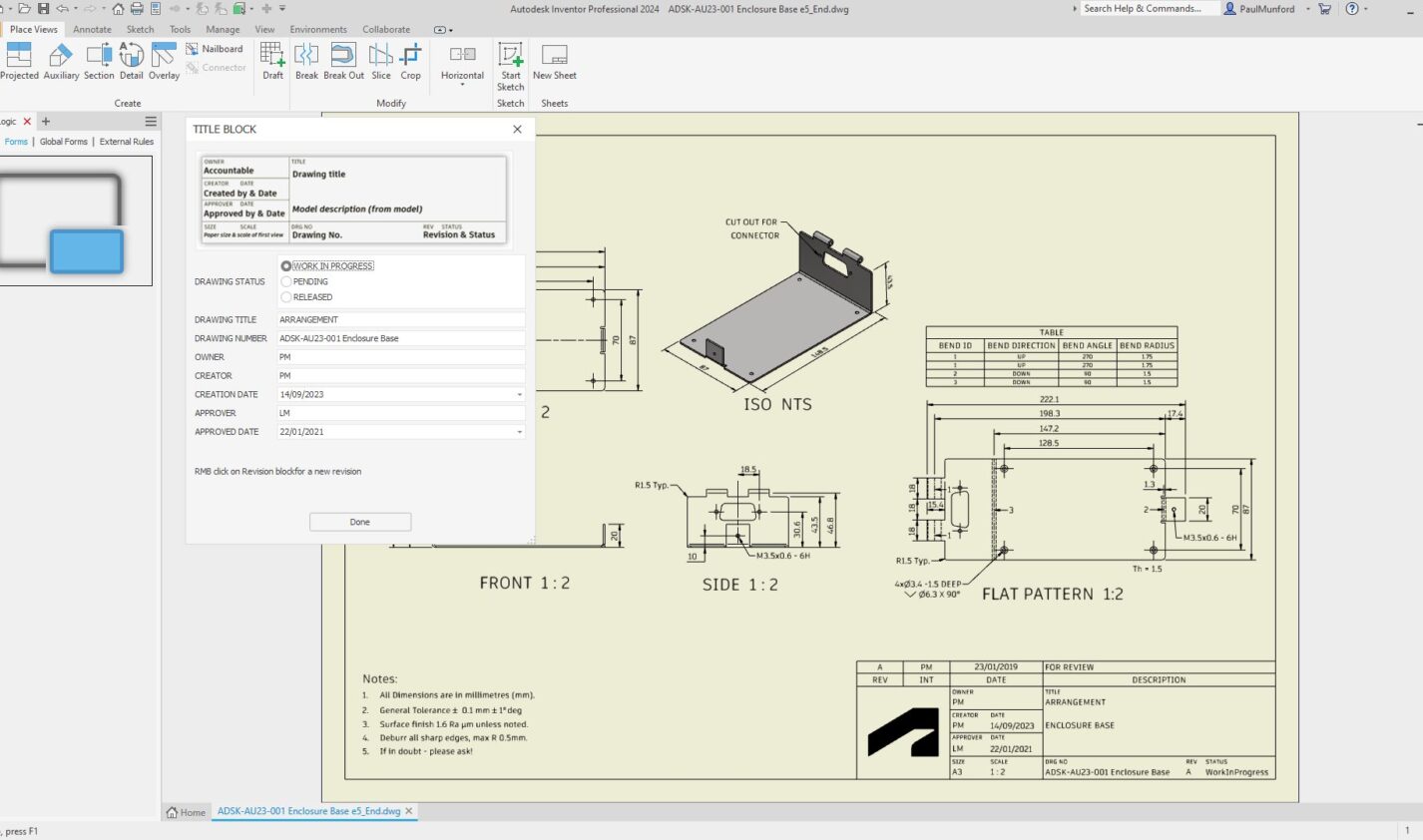
Cinco hacks de produtividade do Autodesk Inventor iLogic para não programadores: Formulário de bloco de título de desenho.
Uma tarefa que sempre me incomodou foi o preenchimento do bloco de título. O que eu preciso editar? Texto do campo? iProperties? iProperties do desenho? Ou iProperties do modelo?
Por favor, diga-me quais informações preciso adicionar e onde devo adicioná-las!
Podemos tornar isso muito mais fácil criando um formulário do iLogic que agrupa todas as entradas em um só lugar.
Neste exercício, veremos como podemos usar um formulário iLogic para padronizar o processo de preenchimento dos blocos de títulos.
Este conteúdo foi originalmente apresentado como um laboratório prático na AU 2023. O senhor pode fazer o download do folheto, da apresentação, do conjunto de dados e dos vídeos das demonstrações na página da aula da AU:
IM602043-L Cinco hacks de produtividade do Autodesk Inventor iLogic para quem não é programador! [Lab]
Criação de um formulário iLogic para preencher um bloco de título de desenho.
Um formulário iLogic do Autodesk Inventor pode ser uma ótima ferramenta para garantir que sua equipe esteja em conformidade com os padrões de desenho e dados – sem a necessidade de ler o manual do CAD!
Ao criar um formulário iLogic, o senhor facilita a conformidade com o padrão CAD automaticamente.
Para criar o formulário: Em seu modelo DWG ou IDW do Inventor
- Navegue até o navegador iLogic, guia Forms.
- Passe o cursor sobre qualquer espaço livre e clique com o botão RMB.
- No menu suspenso, clique com o LMB em Add Form (Adicionar formulário).
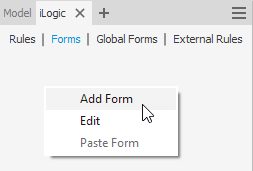
A caixa de diálogo do editor de formulários será aberta.
Se o senhor quiser acompanhar, clique aqui para baixar o conjunto de dados de exemplo e o vídeo de demonstração.
- Clique com o botão esquerdo do mouse na célula do construtor de formulários para Formulário 1. Entre BLOCO DE TÍTULO. Isso alterará o nome do formulário.
- No lado esquerdo do editor de formulários, em “parâmetros”, localize Drawing_Status.
Clique com o botão LMB e arraste o Drawing_Status parâmetro do usuário na área do construtor de formulários
- Na área do form builder, na célula de “Label” (Rótulo), à esquerda de Drawing_status, digite DRAWING STATUS. Isso alterará o rótulo do formulário.
- Com DRAWING STATUS selecionado, navegue pelas propriedades. Em Behaviour (Comportamento) encontrar Editar tipo de controle.
- Clique com o botão esquerdo do mouse em ‘Combo box’ e, no menu suspenso, escolha Grupo de rádio.
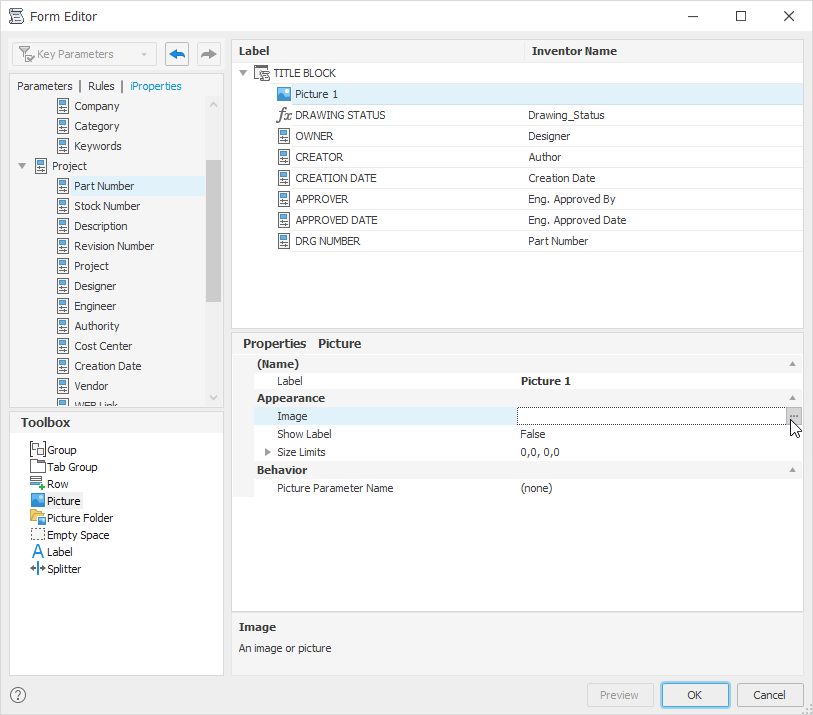
Use os dados da tabela abaixo para adicionar os controles restantes:
| NOME | TIPO | FONTE | PROPRIEDADE | IPROPERTY TAB | NOTAS |
|---|---|---|---|---|---|
| PROPRIETÁRIO | Propriedades padrão | Desenho atual | Designer | Projeto | |
| CRIADOR | Propriedades padrão do iProperties | Desenho atual | Autor | Resumo | |
| DATA DE CRIAÇÃO | Propriedades padrão | Desenho atual | Data de criação | Projeto | |
| APPROVER | Propriedades padrão | Desenho atual | Eng. Aprovado por | Status | |
| DATA DE APROVAÇÃO | Propriedades padrão | Desenho atual | Eng. Data de aprovação | Status | |
| TAMANHO | Propriedades da chapa | Desenho atual | Tamanho da folha | n/a | Auto completado |
| ESCALA | Propriedades da folha | Desenho atual | Escala da visualização inicial | n/a | Auto completado |
| TÍTULO | Propriedades padrão | Desenho atual | Título | Resumo | |
| DECRIÇÃO | Propriedades padrão | Modelo primário ou anexado | Descrição | Projeto | Auto concluído (se os dados estiverem no modelo) |
| DRG NO | Propriedades padrão | Desenho atual | Número da peça | Projeto | |
| REV | Propriedades padrão | Desenho atual | Número da revisão | n/a | Controlado pela tabela de revisão |
| STATUS | Propriedades padrão | Desenho atual | Estado do projeto | Status | Controlado por uma regra do iLogic |
Para testar o formulário, clique no botão “OK” no editor de formulários, navegue até o painel do iLogic e clique no botão “TITLE BLOCK”.
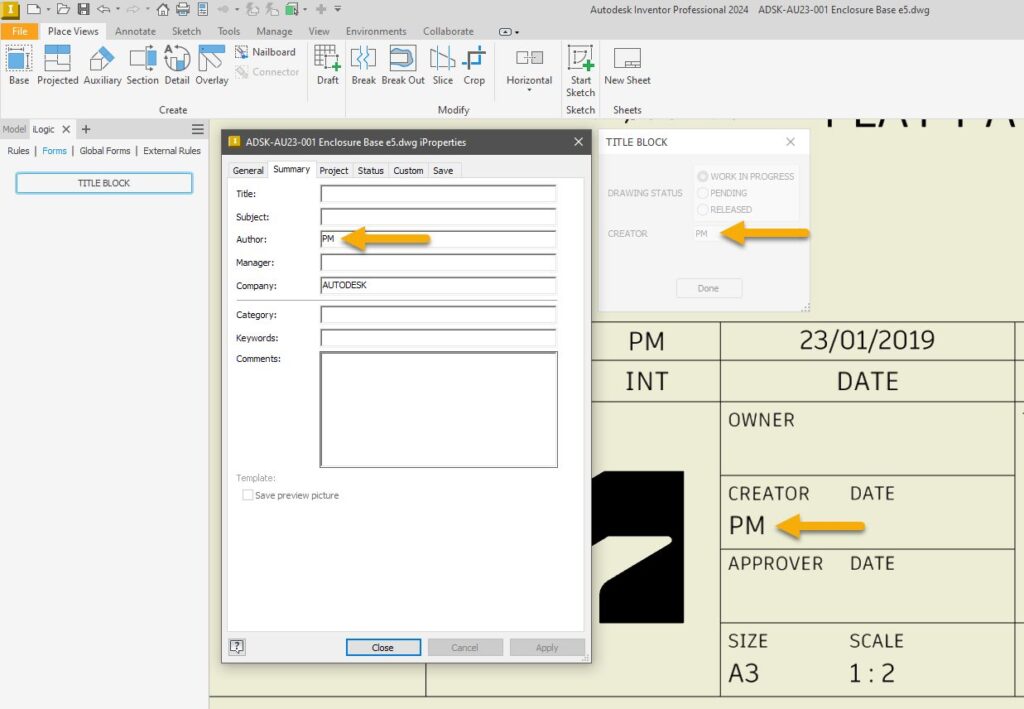
Observe como os dados são atualizados no bloco de título quando inseridos no formulário. Abra as iProperties do arquivo e veja os dados que o senhor inseriu no formulário.
Tornar os procedimentos padrão fáceis de seguir aumentará a probabilidade de que os padrões sejam seguidos. Automatizar uma pequena tarefa, como o preenchimento de um bloco de título, pode economizar tempo e dinheiro quando se considera quantas vezes por dia os usuários precisam atualizar as informações do bloco de título, especialmente quando se leva em conta o custo de dados não adicionados ou adicionados incorretamente.
Como o senhor poderia implementar esse fluxo de trabalho em sua empresa? O senhor consegue descobrir como pode fazer com que o formulário de bloco de título seja aberto automaticamente se os dados estiverem incompletos?
Dica: Os formulários e regras do iLogic são normalmente salvos no arquivo em que o usuário está trabalhando, o que significa que as alterações feitas não são salvas até que o usuário salve o arquivo aberto. Ao trabalhar em seus próprios projetos do iLogic, salve os arquivos regularmente para salvar as alterações nas regras e formulários do iLogic – ou explore regras externas.
Participe do fórum para Designers!
Sua experiência é vital para a comunidade. Junte-se a nós e contribua com seu conhecimento!
Participe do fórum agoraCompartilhe, aprenda e cresça com os melhores profissionais do setor.

